excel四舍五入如何设置
时间:2019-03-31
在我们日常使用Excel表格时,应该有很多用户想要设置Excel表格,那么excel四舍五入如何设置呢?下面小编就为大家带来excel四舍五入设置方法教学,感兴趣的小伙伴快来看看吧。
excel四舍五入设置方法教学:
excel四舍五入设置方法1:利用excel的“减少小数位数”功能
找到excel工具栏里的“减少小数位数”工具,点击一次即可向前四舍五入一位小数点,减少一位小数,依次类推,直到四舍五入到相应要求的小数位数。这个方法其实很简单,就是比较繁琐一点,尤其是对于小数位数多,而需要减少的小数位数也多的数字,操作起来不太方便。
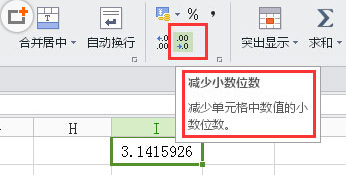
excel四舍五入设置方法2:利用excel的“设置单元格格式”功能
选中要四舍五入的数值所在单元格,鼠标右击,选择“设置单元格格式”,在“单元格格式”对话框中选择“数字”选项。然后选择“数字”下的“数值”选项,可以通过设置“小数位数”来对excel表格里的数据进行四舍五入。需要保留几位小数,就在“小数位数”中设置几,例如,要保留两位小数就设置“2”。
excel四舍五入设置方法3:利用excel的四舍五入函数公式
选中四舍五入计算结果所在的单元格,点击excel菜单栏中的“公式”,在“数学和三角函数”的下拉菜单中选择“ROUND”函数公式,打开四舍五入函数的“函数参数”对话框,在“数值”中输入要四舍五入的数字,或者选取要四舍五入的数字所在单元格,在“小数位数”中输入要保留的小数位数。
以上就是小编为大家带来的excel四舍五入设置方法教学,希望能对您有所帮助,更多相关教程请关注酷下载!












